Certificaten importeren en installeren in de Citrix Secure Access-app
Belangrijk:
Vanaf versie 23.11.1 wordt Citrix SSO voor iOS gewijzigd naar Citrix Secure Access. We werken onze documentatie en de schermafbeeldingen van de gebruikersinterface bij om deze naamswijziging weer te geven.
Voor beheerdersspecifieke instructies over Citrix Secure Access voor iOS, zie Citrix Secure Access voor iOS en Citrix Secure Access voor macOS.
Citrix Secure Access op iOS ondersteunt verificatie van clientcertificaten met NetScaler Gateway. Certificaten kunnen op de volgende manieren worden aangeleverd bij Citrix Secure Access:
- MDM-server - Voorkeursmethode voor MDM-klanten. Certificaten worden rechtstreeks in het door MDM beheerde VPN-profiel geconfigureerd. Zowel VPN-profielen als -certificaten worden vervolgens naar geregistreerde apparaten gepusht wanneer het apparaat zich registreert bij de MDM-server. Volg leverancierspecifieke MDM-documenten voor deze methode.
-
E-mail - Enige methode voor niet-MDM-klanten. Beheerders sturen een e-mail met de identiteit van het gebruikerscertificaat (certificaat en persoonlijke sleutel) als PKCS#12-bestand aan gebruikers. Gebruikers moeten hun e-mailaccounts op hun iOS-apparaat hebben geconfigureerd om de e-mail met een bijlage te ontvangen. Het bestand kan vervolgens in Citrix Secure Access op het iOS-apparaat worden geïmporteerd.
Opmerking:
De bestandnaamextensies
.pfxen.p12worden door het iOS-systeem geclaimd en kunnen niet worden geclaimd door apps van derden, zoals Citrix Secure Access. Beheerders moeten daarom de extensie/het MIME-type van het gebruikerscertificaat wijzigen van standaard.pfxof.p12naar respectievelijk.citrixsso-pfxof.citrixsso-p12.
-
Open de e-mail met de gebruikerscertificaatidentiteit (certificaat en persoonlijke sleutel) als PKCS#12-bestand.
- Tik op de bijlage om het systeemmenu Openen in weer te geven.
- Tik op Kopiëren naar Citrix SSO.
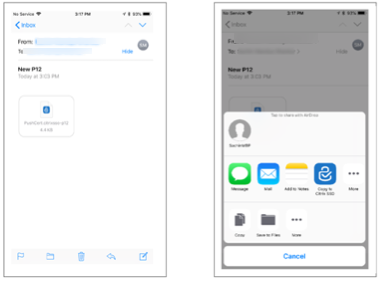
-
Installeer het certificaat in Citrix Secure Access.
De app wordt nu gestart en er wordt een prompt voor de wachtwoordzin van het certificaat weergegeven. Voer de juiste wachtwoordzin in voor het in de sleutelhanger van de app te installeren certificaat en klik op Importeren.
Na succesvolle validatie wordt het certificaat geïmporteerd.
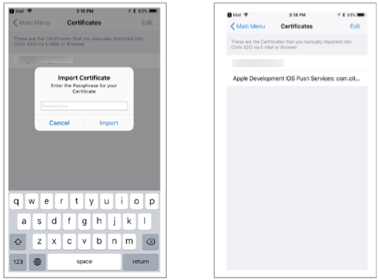
-
Gebruik certificaatgebaseerde verificatie voor VPN.
- Als u het certificaat voor VPN-verificatie wilt gebruiken, moet u eerst een VPN-configuratie of een profiel maken in Citrix Secure Access.
- Navigeer naar de weergave VPN-verbindingen en tik op VPN-configuratie toevoegen.
- In de configuratieweergave van het VPN-profiel kunt u het geïmporteerde certificaat selecteren in de sectie Certificaten.
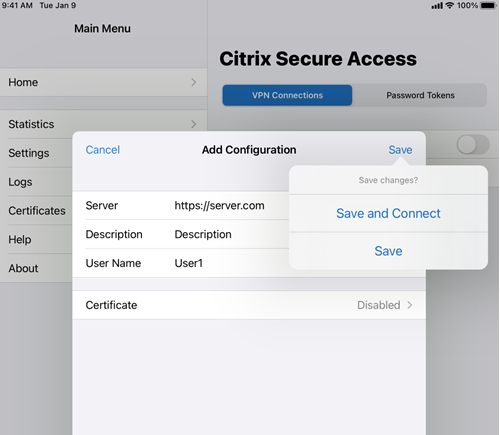
- Tik op Opslaan om het certificaat te importeren.
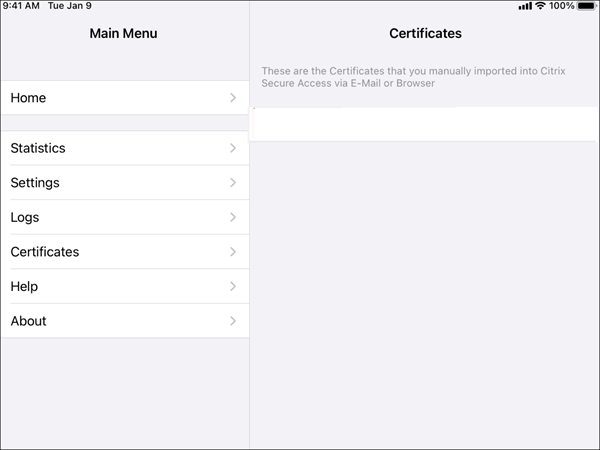
- Als u het certificaat voor VPN-verificatie wilt gebruiken, moet u eerst een VPN-configuratie of een profiel maken in Citrix Secure Access.
-
Certificaten beheren.
Als u de certificaten wilt beheren die in Citrix Secure Access zijn geïmporteerd, gaat u naar het tabblad Certificaten in het hoofdmenu.